4 modi per caricare memo vocali su Google Drive da iPhone
Varie / / June 06, 2023
IL App Memo Vocali su iPhone ti consente di registrare l'audio dal tuo telefono. Una volta registrato, puoi condividere l'audio con i tuoi amici, sincronizzarlo su iCloud o caricarlo su servizi come Google Drive. Se ti stai chiedendo come esportare memo vocali su Google Drive, questa è la pagina giusta. Qui ti mostreremo quattro modi per caricare memo vocali di iPhone su Google Drive.

Non hai bisogno di iTunes o di qualsiasi app di terze parti per caricare memo vocali su Google Drive dal tuo iPhone. Puoi farlo direttamente dal memo vocale o dall'app Drive. Iniziamo.
1. Salva i memo vocali dell'iPhone condividendoli su Drive
Puoi esportare memo vocali dal tuo iPhone a Google Drive utilizzando l'app Drive. Installa l'app Google Drive sul tuo iPhone e accedi con il tuo account Google. Quindi, seguire i passaggi indicati di seguito:
Scarica GoogleDrive
Passo 1: Apri l'app Memo Vocali sul tuo iPhone.
Passo 2: Registra un nuovo memo vocale o tocca la registrazione esistente che desideri esportare su Google Drive.
Passaggio 3: tocca l'icona a tre punti accanto alla registrazione e seleziona Condividi dall'elenco di opzioni.

Passaggio 4: Cerca Drive nell'elenco delle app.

Se non lo vedi, vai alla fine dell'elenco delle app e tocca Altro. Seleziona Guida.
Mancia: puoi anche selezionare altri servizi cloud come Dropbox per trasferire memo vocali seguendo questo metodo.
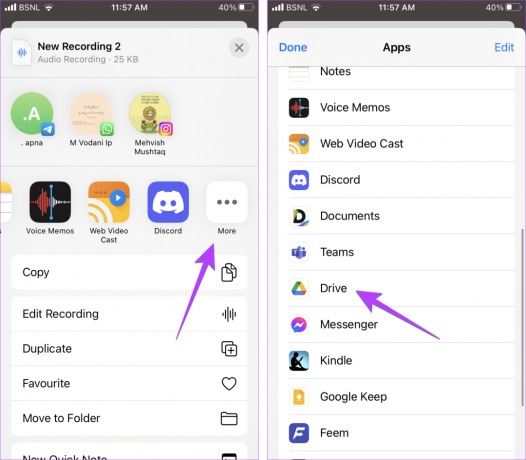
Passaggio 5: Tocca Cartella in basso e seleziona la cartella nel tuo account Google Drive in cui desideri salvare la registrazione vocale. Infine, tocca Carica per esportare la registrazione vocale su Google Drive dal tuo iPhone.

Mancia: Scopri come risolvere il I memo vocali dell'iPhone non registrano l'audio.
2. Salvando su file
Se, per qualche motivo, il metodo sopra non funziona o non vedi l'opzione Drive nel menu Condividi, non preoccuparti. Puoi salvare la registrazione vocale nell'app File e quindi esportarla su Google Drive.
Segui questi passaggi per caricare la registrazione vocale su Google Drive:
Passo 1: Avvia l'app Memo vocali sul tuo dispositivo.
Passo 2: Tocca la registrazione che desideri condividere.
Passaggio 3: Premi l'icona a tre punti e seleziona Salva su file dal menu.

Passaggio 4: Salva la registrazione vocale nella cartella Download (o in qualsiasi altra cartella a tua scelta) e premi il pulsante Salva in alto.

Passaggio 5: apri l'app File sul tuo iPhone e vai alla cartella in cui hai salvato il memo vocale.
Passaggio 6: Premi a lungo il memo vocale e seleziona Condividi dal menu.

Passaggio 7: Tocca l'app Drive. Se non è visibile, tocca Altro alla fine dell'elenco delle app e seleziona Drive.

Passaggio 8: Seleziona la cartella Google Drive desiderata per salvare il memo vocale dell'iPhone toccando Cartella e premi il pulsante Carica.

Mancia: Impara come trova i file scaricati su iPhone.
3. Carica più memo vocali su Google Drive
I metodi di cui sopra ti consentono di aggiungere un solo memo vocale a Google Drive. Nel caso in cui desideri caricare più di una registrazione, procedi nel seguente modo:
Passo 1: Avvia l'app Memo vocali.
Passo 2: Tocca il pulsante Modifica e seleziona le registrazioni vocali che desideri aggiungere a Google Drive toccandole.

Passaggio 3: Tocca il pulsante Condividi in basso e seleziona Drive dall'elenco.
Passaggio 4: Scegli la cartella in cui salvare i memo vocali.
In alternativa, puoi prima salvarli nell'app File come mostrato sopra.

4. Utilizzando l'app Drive
Inoltre, puoi anche utilizzare direttamente l'app Google Drive per caricare memo vocali dal tuo iPhone.
Passo 1: Avvia l'app Memo vocali sul tuo dispositivo.
Passo 2: Tocca la registrazione che desideri condividere.
Passaggio 3: Premi l'icona a tre punti e seleziona Salva su file dal menu.

Passaggio 4: Apri Google Drive sul tuo iPhone.
Passaggio 5: Tocca il pulsante mobile (+) in basso e seleziona Carica.
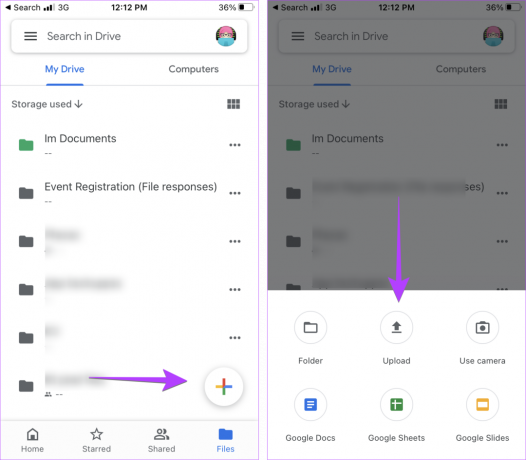
Passaggio 6: Scegli Sfoglia.
Passaggio 7: Passare alla cartella nell'app File contenente il memo vocale salvato. Seleziona i memo vocali toccandoli e inizieranno a caricarsi su Google Drive.

Mancia: Impara come eseguire il backup dei dati dell'iPhone su Google Drive.
Domande frequenti sui memo vocali su iPhone
Apri Impostazioni sul tuo iPhone e tocca il tuo nome in alto. Vai su iCloud seguito da Vedi tutto. Assicurati che l'interruttore accanto a Memo vocali sia abilitato. Impara come correggi i memo vocali che non si sincronizzano tra iPhone e Mac.
No, Google Drive non può file audio. Tu dovrai scaricare il file da Drive e usa A editor audio di terze parti per convertire i file audio.
Invia messaggio vocale
Oltre a condividere memo vocali, puoi inviare messaggi vocali direttamente da molte app sul tuo iPhone. Impara come inviare messaggi vocali dall'app Messaggi e sai anche come caricare stati vocali su WhatsApp.
Ultimo aggiornamento il 05 giugno 2023
L'articolo di cui sopra può contenere link di affiliazione che aiutano a supportare Guiding Tech. Tuttavia, ciò non pregiudica la nostra integrità editoriale. Il contenuto rimane imparziale e autentico.

Scritto da
Mehvish Mushtaq è un ingegnere informatico laureato. Il suo amore per Android e i gadget l'ha portata a sviluppare la prima app Android per il Kashmir. Conosciuta come Dial Kashmir, ha vinto il prestigioso premio Nari Shakti dal Presidente dell'India per lo stesso. Scrive di tecnologia da molti anni e i suoi verticali preferiti includono guide pratiche, spiegazioni, suggerimenti e trucchi per Android, iOS/iPadOS, Windows e app Web.



